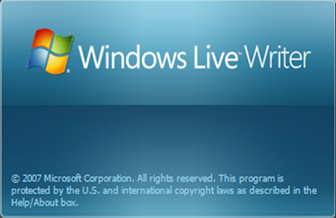はじめに
 最近は扱うことが多くなり、人気が高まっているのを感じるカラーミーショップ。管理・編集面でYahooや楽天とも異なる世界観のカラーミーショップは自由度も高い反面、個性的な仕様に驚き、戸惑ったりします。
最近は扱うことが多くなり、人気が高まっているのを感じるカラーミーショップ。管理・編集面でYahooや楽天とも異なる世界観のカラーミーショップは自由度も高い反面、個性的な仕様に驚き、戸惑ったりします。
例えばCSVデーターをダウンロード→編集→アップロードする時、最初にメインとなる全商品詳細ページは一括でダウンロードできるのですが、その中の項目に含まれていて欲しい「商品オプション」がない!
商品オプションのCSVデーターが欲しいときは、管理画面の各商品からCSVをひとつづつダウンロードするしかなく、一斉値下げの時などたくさんのオプション変更時には使えない。
どうにか一括でダウンロードできる効率的なやり方はないかと思ってたら…あるのですねぇ。更新する段階まで難なくできたので備忘録としてメモしておきます。
スポンサーリンク
[adSense]
準備するもの
・FireFoxのアドオン「DownloadThemAll!」
・テキスト結合ソフト「packtext」(これは結合できればなんのソフトでもOK)
テキストファイルを作成
最初に各商品オプションをまとめてダウンロードするためのURLリストのテキストファイルを作ります。どうゆうものかというと…オプションのダウンロード先のURL
の後ろに商品IDを追加した
という商品オプションURLを記載したテキストファイルを作って保存します。↓ こんな具合に。
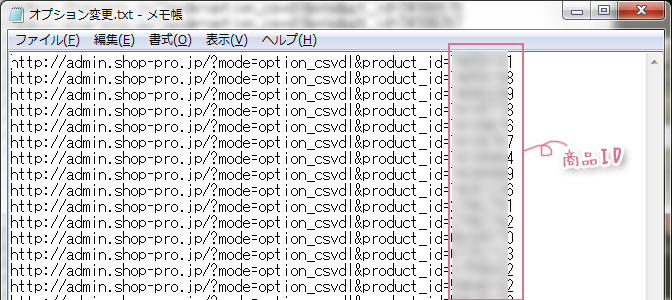
※ 画像はカラーミーショップのSSL対応前のものになります。現在は http ⇒ httpsとなっています。
「DownloadThemAll!」をインストール
FireFoxのアドオン「DownloadThemAll!」をブラウザにインストールしていない場合は、FireFoxのブラウザメニュー「ツール」-「アドオン」をクリック。
1.開いた画面右上の検索窓に「DownloadThemAll」を入力、検索します。
2.検索結果に「DownloadThemAll!」があるので「インストール」ボタンをクリックします。
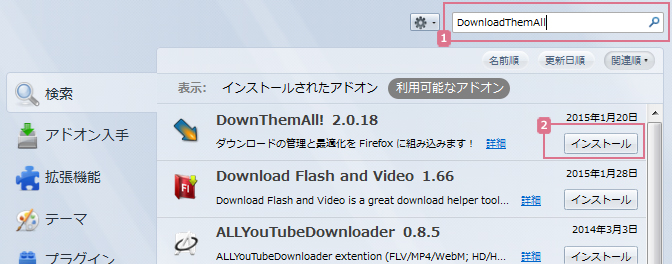
ブラウザを立ち上げ直して準備OKです。
一括で商品オプションCSVをダウンロード!
まず先ほどのURLを記載したテキストファイルを「DownloadThemAll!」で読み込みます。
1.FireFoxの「ツール」-「マネージャー」をクリック
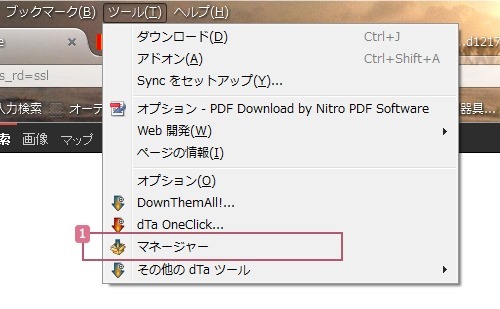
DownloadThemAll!のウインドウが開くので、
1.空いてるところを右クリックして、「詳細」-「ファイルをインポート」
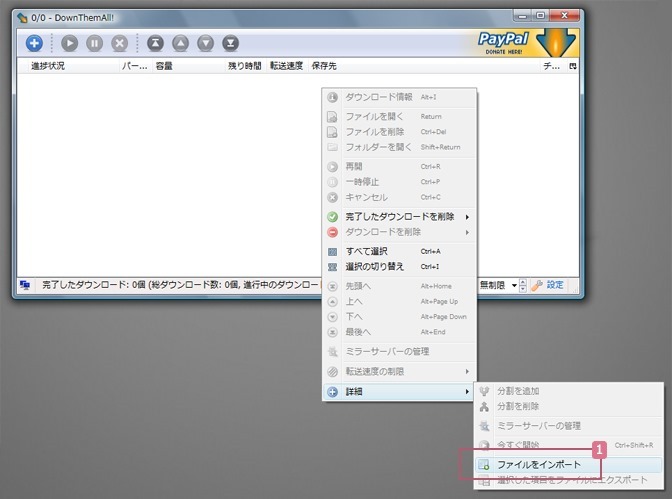
ここで、先ほど作った商品オプションのCSVファイルへのURLが入ったテキストを読み込みます。
インポートされると…
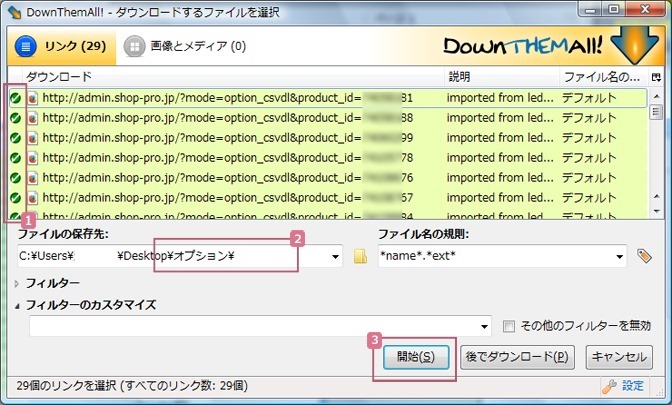
1.ダウンロードのチェックが入っているか確認
2.ファイルの保存先を決めて
3.「開始」ボタンをクリック。
指定した保存先にリストに記載した全ての商品オプションCSVファイルがひとつひとつダウンロードされます。
CSVファイルを結合してひとつのファイルに。
次にバラバラでダウンロードされた商品オプションCSVファイルを結合します。
テキスト結合ソフト「packtext」使用してひとつのファイルにします。
ダウンロード先
http://katsura-kotonoha.sakura.ne.jp/soft/packtext/
packtextを起動して、
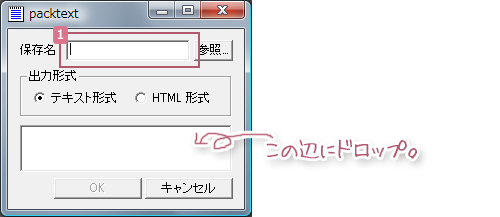
1.保存するファイル名を入力。「参照」ボタンをクリックして保存先の指定もできます。
バラバラでダウンロードされた商品オプションCSVファイルすべてをドラッグ&ドロップして「OK」ボタンをクリック。
するとバラバラの商品オプションCSVファイルが、packtext.exeのあるフォルダ内に一つのファイルとしてまとまります。
ひとつになったファイルには拡張子がついてないので「.csv」と追加してあげれば理想としていた商品オプションのファイルのできあがりです。
ひとこと
あとは、Excel(表計算ソフト。OpenOfficeも軽いので併用してます。)などでCSVファイルを編集します。ここでも手がかりが商品IDのみになるので、商品名と商品IDがわかる別ファイルを用意して作業してます。その後は、カラーミーショップの画面商品オプション一括更新からアップします。
これでセールなどの一括値下げにも時間短縮で対応できます。